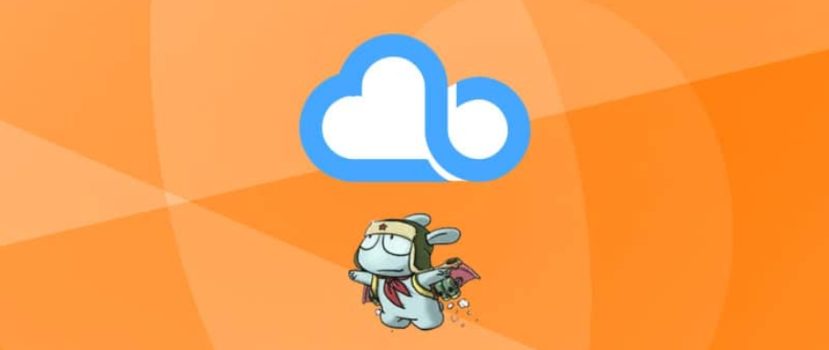Mi Cloud ir lielisks Mi konta papildinājums, kas ļauj atbrīvot vietu tālrunī, droši glabāt failus un vienmēr tiem piekļūt no jebkuras ierīces. Tomēr ne visi jaunie lietotāji zina, kā lietot Mi Cloud un kādas funkcijas tas nodrošina.
Kas ir Mi Cloud?
Kā jūs jau esat sapratuši, šo pilnvērtīgo mākoņkrātuvi veic tādas pašas iespējas kā populārais Google disks. Lietotājam bez maksas tiek piešķirti 5 gigabaiti, kurus var paplašināt ar Mi kredītiem.
Atvēlēto vietu var izmantot, lai uzglabātu dažādu nepieciešamo informāciju: fotoattēlus, videoklipus, kontaktus, ziņojumus un dublējumus. Tālruņa īpašnieks ievērojami atbrīvos iekšējo vai ārējo atmiņu.
Vienīgais, ko nevar pārsūtīt uz Mi Cloud, ir lietojumprogrammas, jo tās tiek saglabātas tikai viedtālruņa pastāvīgajā atmiņā vai, izmantojot root tiesības, tiek pārsūtītas uz SD karti. Taču varat izmantot Mi Cloud kā kvalitatīvu krātuvi, lai saglabātu jebkuras programmas dublējumu.
Kā piekļūt Mi Cloud no datora
Vispirms datorā jāpiesakās savā Mi kontā. Ja konts nav reģistrēts, noteikti to izdariet. Tagad sāksim:
- Mēs dodamies uz Mi Cloud tīmekļa vietne. Mūsu priekšā tiek atvērts jauns zils logs, kurā mēs noklikšķinām uz baltas pogas ar uzrakstu "Pierakstīties, izmantojot Mi kontu".
- Tiek parādīta pieteikšanās veidlapa. Augšējā slejā ievadiet tālruņa numuru. ar kuru konts ir piesaistīts. vai e-pastu. Zemāk mēs rakstām paroli.
- Ja viss ir pareizi, noklikšķiniet uz "Pierakstīties". Jūs varat arī pierakstīties, izmantojot Facebook.
- Kad būsiet veiksmīgi pieteicies, redzēsiet. Mi Cloud galveno ekrānu ar jūsu datiem.
- Ir iespējams arī pierakstīties, skenējot QR kodu no tālruņa. Tas ir daudz ātrāk, lai pierakstītos mākonī.
Attēlu un failu skatīšana
Pirmkārt, mākoņkrātuve tiek izmantota dažādu attēlu, fotogrāfiju un videoklipu drošai glabāšanai, jo šie materiāli aizņem lielāko daļu viedtālruņa atmiņas vietas. Turklāt, pateicoties iebūvētajam Mi Cloud Photo Manager, jūs varat skatīt fotoattēlus tieši lietotnē.
Izmantojot šo pārvaldnieku, jūs aizmirsīsiet par nepārtrauktu navigāciju uz galeriju un garām lejupielādēm. Lai to izdarītu, dodieties uz cilni Galerija un izbaudiet interesantu dzīves mirkļu apskati.
Varat kopīgot fotoattēlus, kā arī dzēst un šķirot tos mapēs. Miskastē tiek glabāti izdzēstie faili, kurus varat vai nu neatgriezeniski izdzēst no ierīces, vai atjaunot.
Tālruņa meklēšana
Mi Cloud ir vēl viena ļoti noderīga un augstas kvalitātes opcija: pazudušā Xiaomi vai Redmi tālruņa meklēšana. Lai to izdarītu, viedtālrunī ir jāveic šādas darbības:
- Dodieties uz "Iestatījumi " - "Pieteikumi", un meklēt vai nu Mi kontu, vai Mi mākoni. Jebkurā gadījumā mums ir jāatrod mākoņa funkciju saraksts.
- Apakšā, zem sinhronizācijas objektiem, atrodam kolonnu "Ierīces meklēšana" (uzraksts var būt angļu valodā) un pārvietojiet slīdni uz "Ieslēgts".".
Tagad varat atrast savu ierīci, izmantojot internetu un darbojošos GPS. Kā - lasiet tālāk.
Dodieties uz Mi Cloud galveno ekrānu un noklikšķiniet uz ceriņkrāsas pogas. "Atrast ierīci". Tagad mēs redzam funkciju sarakstu, kas izcelts angļu valodā. Mēģināsim saprast:
- Atrodas - visvienkāršākā opcija parāda tālruņa atrašanās vietu kartē. Izmantojot šo cilni, varat noteikt, piemēram, ielu un māju, kur ierīce atrodas pašlaik.
- Troksnis - ieslēdziet skaņas signālu ar maksimālo skaļumu. Šādā veidā varat atrast ierīci, ja esat to pazaudējis dzīvoklī vai ne pārāk plašā sabiedriskā vietā. Ierīcē tiek izslēgts signāls.
- Pazaudēšanas režīms - īslaicīga tālruņa bloķēšana. Tas ir ļoti noderīgi, ja sīkrīku tur kāds cits. Taču, tiklīdz lietotājs ievada pareizo lietotājvārdu un paroli no Mi konta, viedtālrunis atkal darbojas.
- Ierīces dzēšana - visu datu dzēšana no ierīces iekšējās un ārējās atmiņas. Visa informācija tiek dzēsta bez iespējas to atgriezt. Principā tas ir ideāls risinājums, ja ierīce ir nonākusi iebrucēju rokās.
Sinhronizācija un dublēšana
Tagad aplūkosim, kā konfigurēt, iespējot un atspējot sinhronizāciju ar mākoni un veikt dublējumus. Tās ir divas ļoti noderīgas funkcijas, kas aizsargā svarīgu informāciju, ja rodas problēmas ar tālruni.
Ir iespējams sinhronizēt šādus materiālus: kontaktus, zvanus, ziņojumus, skaņas ierakstus, galeriju, Wi-Fi iestatījumus un pārlūkprogrammas datus.
Kā ieslēgt sinhronizāciju ar tālruni
Lai to izdarītu, izpildiet vienkāršu procedūru: dodieties uz "Iestatījumi", tad uz "Pieteikumi" un atveriet Mi Cloud. Gandrīz pašā pelēkā loga augšpusē būs liels balts uzraksts "Sinhronizēt" un vairāk "Izslēgts".
Noklikšķiniet šeit, un tiks parādīts sinhronizējamās informācijas saraksts. Pēc noklusējuma visi elementi ir aktīvi, taču varat izvēlēties svarīgākos un nepieciešamākos. Pārlūkojiet pirmo sarakstu, noklikšķiniet uz "Citi priekšmeti" un konfigurējiet otro sarakstu. Varat, piemēram, sinhronizēt tikai galeriju, un saturs tiks veiksmīgi saglabāts, ja ir iespējots internets.
Kā iespējot dublēšanu
Rezerves kopija ir lieliska iespēja, ja nepieciešams pārslēgt ierīces. Izmantojot Mi Cloud, varat dublēt programmas, sistēmas iestatījumus un darbvirsmu. Lai to iespējotu, dodieties uz tiem pašiem Mi Cloud iestatījumiem un aktivizējiet šo opciju.
Dublējumu varat izveidot uzreiz vai iestatīt grafiku.. Apakšā redzēsiet, kuri elementi tiek saglabāti. Lai atjaunotu izveidoto kopiju, noklikšķiniet uz tā paša nosaukuma loga apakšā. Tiks parādīts jauns zils ekrāns ar informāciju par dublējumu. Noklikšķiniet uz "Atjaunot" atkal. Paveikts.
Lai atspējotu sinhronizāciju un dublēšanu, jāatgriežas iestatījumu izvēlnē un jāpārvieto slīdņi uz "Izslēgts".
Kā dzēst Mi Cloud dublējumu
Ja vēlaties dzēst konkrētas kopijas, dodieties uz mākoņglabāšanas vietni, atrodiet dublējuma failus un dzēsiet tos. Plašāku informāciju par dublējumiem, to kopēšanu un glabāšanas vietām varat uzzināt mūsu īpašajā rakstā par šo tēmu.
BIEŽĀK UZDOTIE JAUTĀJUMI
Kā izdzēst Mi Cloud krātuvi tālrunī?
Lai to izdarītu, manuāli pārskatiet tur glabājamo informāciju, dzēsiet nevajadzīgo informāciju vai paplašiniet vietu, iegādājoties Mi kredītus. Sīkāku informāciju meklējiet atsevišķā rakstā.
Kā atjaunot fotoattēlus no mākoņa?
Mākoņtīklā ir īpaša atkritumu tvertne, uz kuru tiek nosūtīti fotoattēli, pirms tie tiek pilnībā dzēsti. Ja esat to jau iztukšojis no fotogrāfijām, būs jāizmanto īpašas programmas datu atjaunošanai. Savukārt lejupielādei pie katra materiāla ir īpaša ikona. Lejuplādētās fotogrāfijas tiks saglabātas sadaļā Lejupielādes.
Vai no tālruņa var noņemt Mi Cloud?
Mākoņa saturu varat dzēst, dzēšot Mi kontu. Taču pašu programmu no viedtālruņa dzēst nebūs iespējams, jo tā ir iebūvēts pakalpojums. Lai to noņemtu, jums būs jāizmanto Android palīgrīki ar root tiesību atbalstu.
Kā redzat, ir ļoti viegli izmantot visas Mi Cloud priekšrocības. Apgūstot šīs mākoņkrātuves darbības principu un nianses, jūs varat aizsargāt personiskos datus un vienmēr tos turēt pa rokai, un mūsu raksta izlasīšana neapšaubāmi palīdzēs to izdarīt.